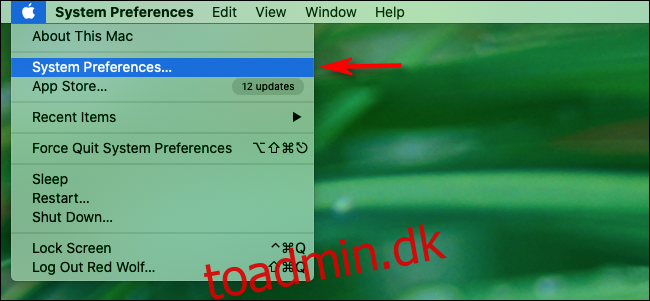Har du brug for at ændre en indstilling på din Mac, men ved du ikke, hvor du kan finde den? Der er to hurtige og nemme måder at finde den specifikke systempræference, du gerne vil ændre. Sådan gør du.
Søg i Systemindstillinger
Den mest dybdegående måde at finde en indstilling på din Mac er ved at søge i macOS System Preferences-appen. For at starte den skal du klikke på Apple-ikonet i øverste venstre hjørne af skærmen og vælge “Systemindstillinger”.
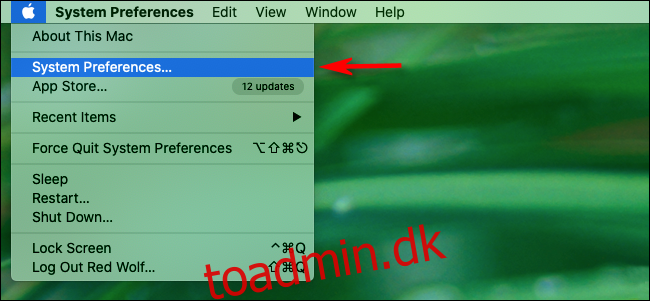
Når vinduet Systemindstillinger dukker op, skal du finde søgefeltet i øverste højre hjørne af vinduet og klikke på det.

Indtast et eller to ord i søgefeltet, der beskriver det, du leder efter. For eksempel kan du skrive “netværk” for at se netværksmuligheder eller “mus” og se en liste over alle præferencer, der vedrører mus.
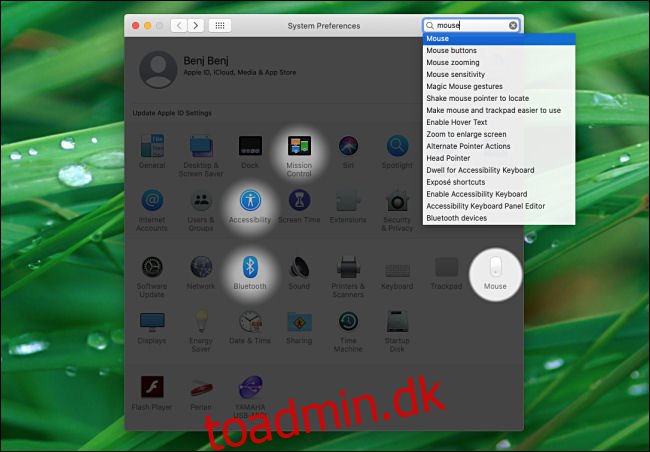
Systemindstillinger returnerer en liste over de mest sandsynlige muligheder og fremhæver også ikoner i vinduet Systemindstillinger. Klik på det resultat, der matcher det, du leder efter, og du vil blive ført direkte til præferenceruden med disse indstillinger.
Søg efter Systemindstillinger med Spotlight
Du kan også søge efter specifikke systempræferencer ved hjælp af Spotlight Search på din Mac. Dette er især praktisk, hvis du hurtigt vil ændre en indstilling uden at bekymre dig om, hvordan du finder den.
Start først Spotlight ved at trykke på Kommando+Mellemrum eller klikke på “forstørrelsesglasikonet” i din menulinje.
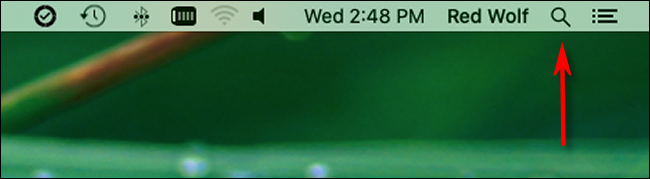
Når Spotlight-søgelinjen dukker op, skal du indtaste et ord, der beskriver den præference, du leder efter. For eksempel kan du skrive “tastatur” for at se tastaturrelaterede præferencesektioner.
Når du ser det ønskede resultat på listen til venstre, skal du dobbeltklikke på det, og appen Systemindstillinger åbner direkte til den korrekte præferencesektion.
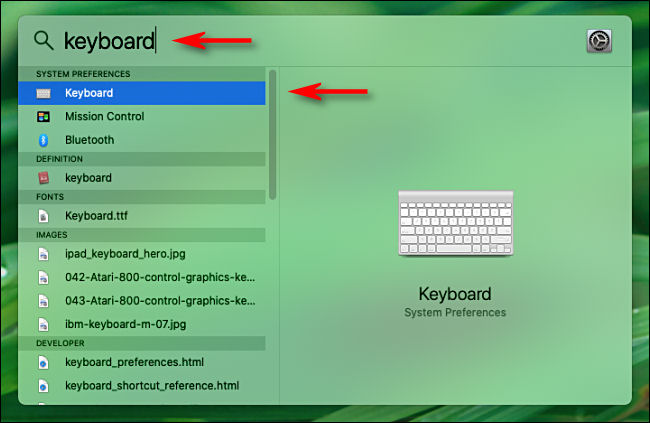
Når du har foretaget den ændring, du ønsker, skal du lukke Systemindstillinger, og du er klar. Nu hvor du ved, hvordan du finder alt, vil du være i stand til at tilpasse din Mac til, hvordan du kan lide den. Hav det sjovt!